Lielākā daļa cilvēku nebūtu pārsteigti, ja viņi to atrastuka Google 35 dolāru vērtā Chromecast dongle ir visu laiku vislabāk pārdotā multivides straumēšanas ierīce. Tā ir taisnība un laba iemesla dēļ. Par ļoti nelielu naudas summu lietotāji var “ievietot” savu iecienīto saturu no saviem mobilajiem tālruņiem, planšetdatoriem un pat no interneta pārlūkprogrammām. Tomēr šai tehnoloģijai ir viens trūkums: vietējā satura atskaņošana ir izaicinoša un atturēta. Tā vietā Google vēlas, lai lietotāji iesaistītos “mākoņa pakalpojumos”. Tas ir kaitinoši, īpaši Linux lietotājiem, jo mēs esam tādu tehnoloģiju lietotāji, kuri, visticamāk, vēlas mitināt un atskaņot mūsu pašu saturu. Tomēr par to nav jāuztraucas. Ir veids, kā ierīcē atskaņot vietējos multivides failus. Izmantojot komandrindu, varat straumēt videoklipus Chromecast operētājsistēmā Linux. Šajā rakstā mēs apskatīsim, kā tieši to izdarīt!
Instalējot NodeJS un NPM
Kastnovs darbojas ar NodeJS palīdzību, un tasinstalē ar NPM rīku. Šie divi kritiskie tehnikas elementi pēc noklusējuma nav atrodami daudzos Linux izplatījumos. Tā rezultātā jums būs jāinstalē, lai straumētu videoklipus Chromecast operētājsistēmā Linux.
Ubuntu
curl -sL https://deb.nodesource.com/setup_8.x | sudo -E bash - sudo apt-get install -y nodejs
Arch Linux
sudo pacman -S npm
Debijas
curl -sL https://deb.nodesource.com/setup_8.x | sudo -E bash - sudo apt-get install -y nodejs
Fedora
curl --silent --location https://rpm.nodesource.com/setup_8.x | bash - sudo dnf install nodejs npm
OpenSUSE
sudo zypper install nodejs4
Cits

Ir arī citi Linux izplatījumi, kas nav minētiMezglsJS. Lai to instalētu, vislabāk ir apmeklēt vietni NodeJS un izlasīt norādījumus, kas raksturīgi jūsu operētājsistēmai, kuras pamatā ir Linux. Alternatīvi meklējiet pakešu pārvaldniekā un instalējiet NPM / NodeJS.
Kastnovs
Castnow atrodas vietnē Github, un avota kods irbrīvi pieejams apkopošanai un uzstādīšanai ar rokām. Tomēr tas tiešām nav jādara, jo šī projekta izstrādātājs to dara pieejamu kā NPM paketi. NPM rīka instalēšana ir diezgan vienkārša.
sudo npm install castnow -g
Kad Castnow rīka instalēšana ir pabeigta, varat sākt apraidi.
Izmantojot Castnow
Ja esat iegādājies tikai vienu Chromecast ierīci, Castnow to darīsautomātiski to atklāt un izmantot kā noklusējumu. Tā kā lielākajai daļai cilvēku parasti ir viens Chromecast aparāts, nav īsti jāiedziļinās, kā izveidot savienojumu ar vairākām ierīcēm. Tomēr dažiem cilvēkiem noteikti ir vairākas Chrome ierīces. Ja tas esat jūs un jums ir vairāk nekā viens, izmantojiet šo komandu, lai norādītu, kurai komandai jāatsūta komandrindā: castnow --device "name of Chromecast".
Straumējiet video
Video var straumēt ar Castnow uzChromecast no jebkura attāla vai lokāla vietrāža URL. Lai to izdarītu, vispirms noskaidrojiet, vai jūsu videoklipā tiek izmantots pareizais kodeks, jo straumēšanas programmatūrai ir problēma ar noteiktiem video kodiem. Tāpēc vislabāk ir izmantot Mp4 video failus ar šo rīku.
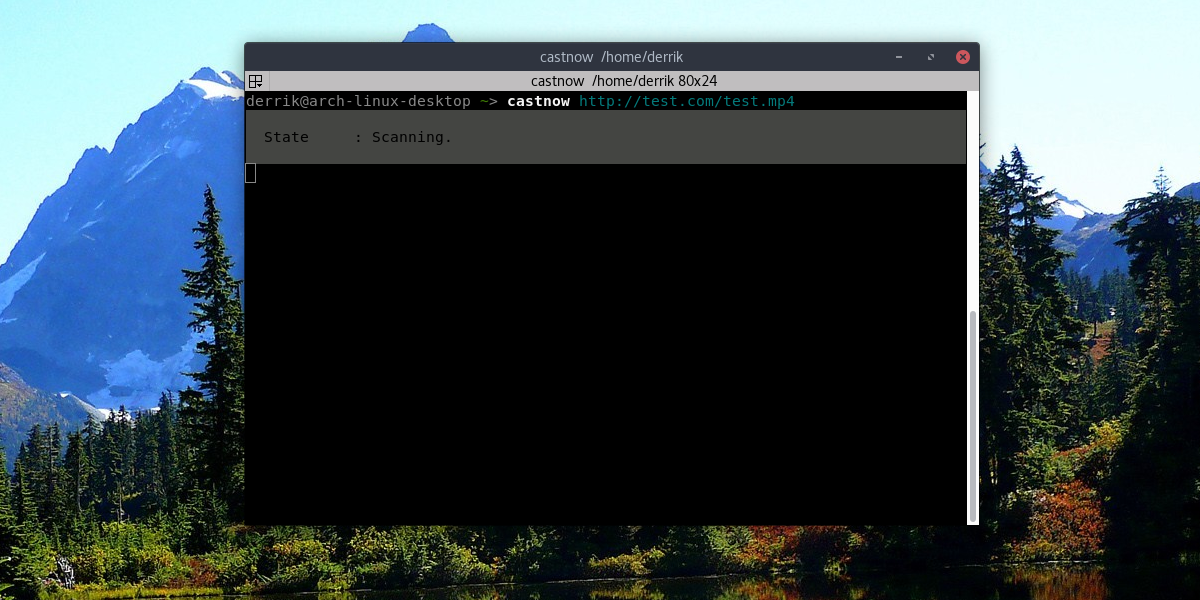
Straumējiet attālo video ar:
castnow http://website-with-mp4file.com/videofile.mp4
Atskaņojiet vietējo videoklipu
Vietējā videoklipa atskaņošana vislabāk notiek no jūsuLinux dators. Centieties straumēt MP4 failus tīklā, izmantojot attālos direktorijus, jo tas arī nedarbosies. Atskaņošanu vislabāk var veikt ar MP4 failiem, jo Chromecast šo formātu vislabāk atbalsta. Tomēr Castnovs atbalsta tiešo reklāmguvumu ar FFMPEG.
castnow /path/to/video.mp4
Vai arī konvertējiet video uz MP4 tā atskaņošanas laikā:
castnow /path/to/video.avi --tomp4
Atskaņot mūziku
Izmantojot Castnow, varat atskaņot mūziku tāpat kā video failā. Tas darbojas tāpat kā video.
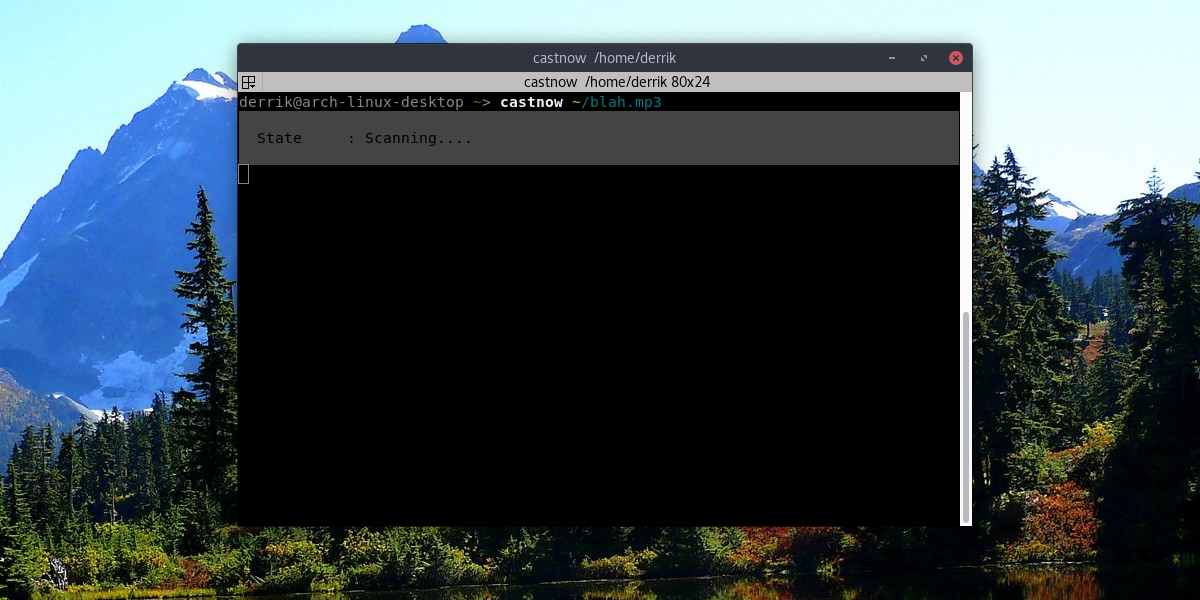
castnow /path/to/song.mp3
vai straumējiet mūzikas failu, izmantojot:
castnow http://songwebsite.com/song.mp3
Citas iespējas
Ir arī daudzas citas lietas, ko Kastnovs var darītlai mijiedarbotos ar savu Chromecast ierīci, ne tikai atskaņojot video vai dziesmu šeit un tur. Visas iespējas ir dažādi slēdži, kas ir pieejami lietošanai. Piemēram, vai vēlaties subtitrus ar savu vietējo videoklipu? Izmantojiet - subtitri slēdzis. Vai vēlaties mainīt pašreizējo videoklipu vai pārvietot rindu? Izmantojiet –Atvērt un –Maisa attiecīgi.
Pietiek pateikt, ka ir daudz dažāduiespējas, kurās pieredzējuši lietotāji var iedziļināties, lai pēc iespējas labāk izmantotu Castnow un viņu Chromecast. Tomēr, ja jūs vēlaties, ir spēja atskaņot vietējos un attālos multivides failus, norādot iepriekš norādītos, viss nepieciešamais.
Pilnam Castnow komandu sarakstam varat piekļūt, dodoties uz termināļa logu un ievadot castnow –hep. Alternatīvi saglabājiet visu palīdzības failu teksta failā, uz kuru jebkurā laikā varat atsaukties, izmantojot:
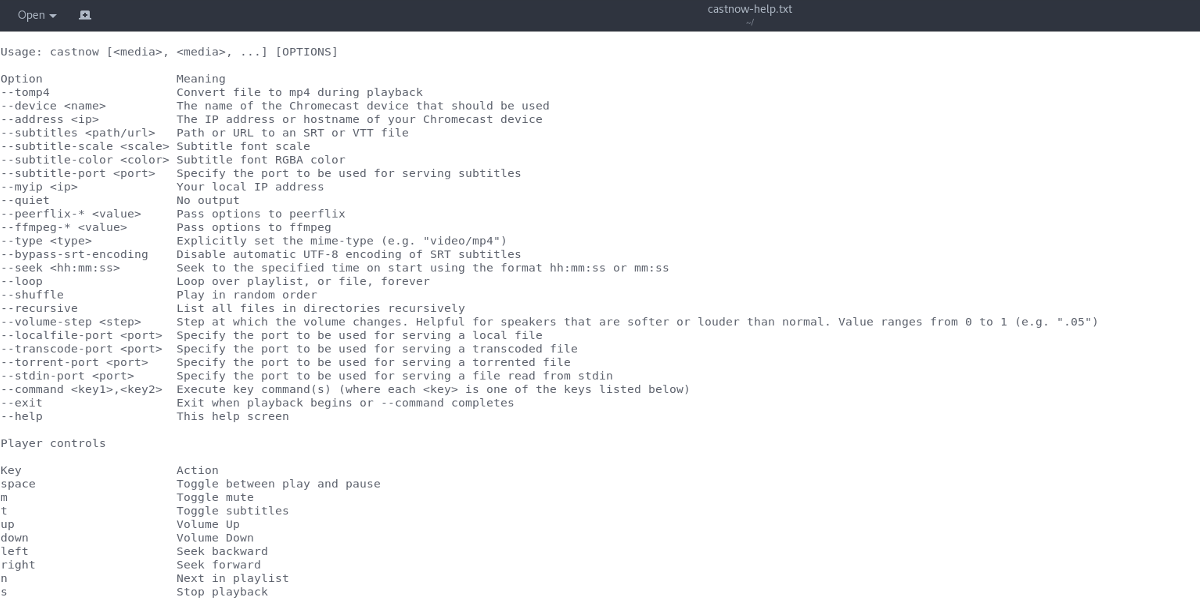
castnow --help >> ~/castnow-help.txt
Tas ievietos castnow-help.txt mapē / home / lietotājvārds /.
Secinājums
Pārlūkprogrammā Google Chromecast ir jaudīgsrīks. Izmantojot to, lietotāji var pārraidīt jebko no savām iecienītākajām tīmekļa lapām līdz mūzikai, filmām un visam, kas atrodas starp tām. Diemžēl Google ir interneta uzņēmums. Tā rezultātā viņiem nav intereses ļaut lietotājiem spēlēt vietējo saturu. Tomēr tam nav nozīmes, jo Linux lietotāji ir radoša grupa.
Ar Castnow palīdzību lietotāji var apbrauktGoogle vēlas mākoņa un tikai “maksas satura” multivides patēriņa pieredzi. Tā vietā viņi var labi izmantot Chromecast un izmantot to potenciālu, ko mēs visi zinām, ka tas ir paslēpts.













Komentāri